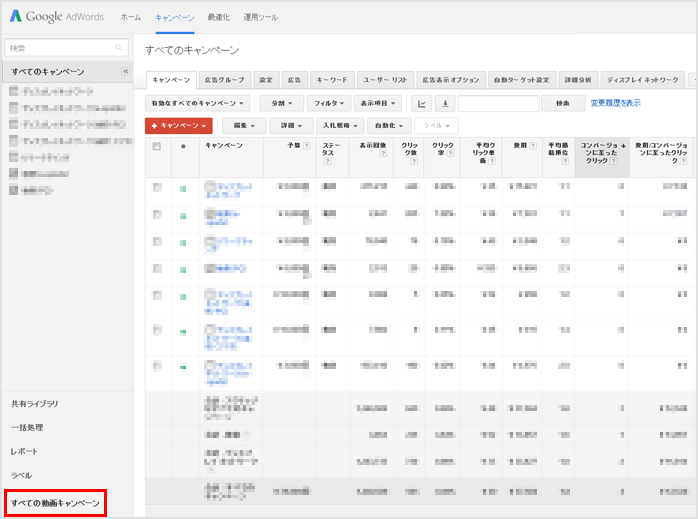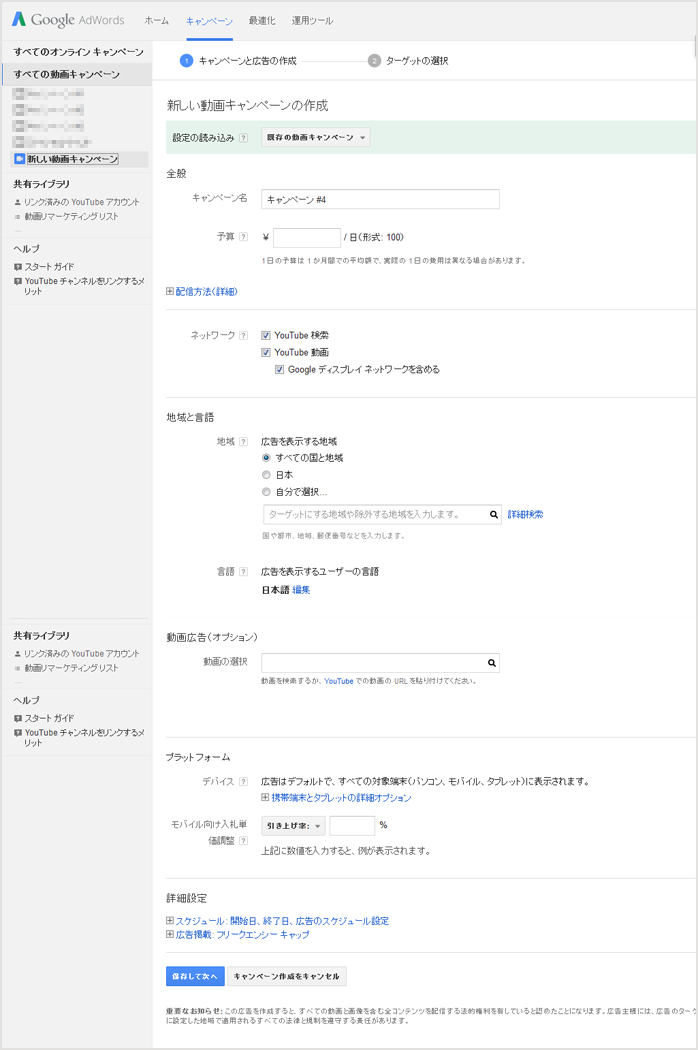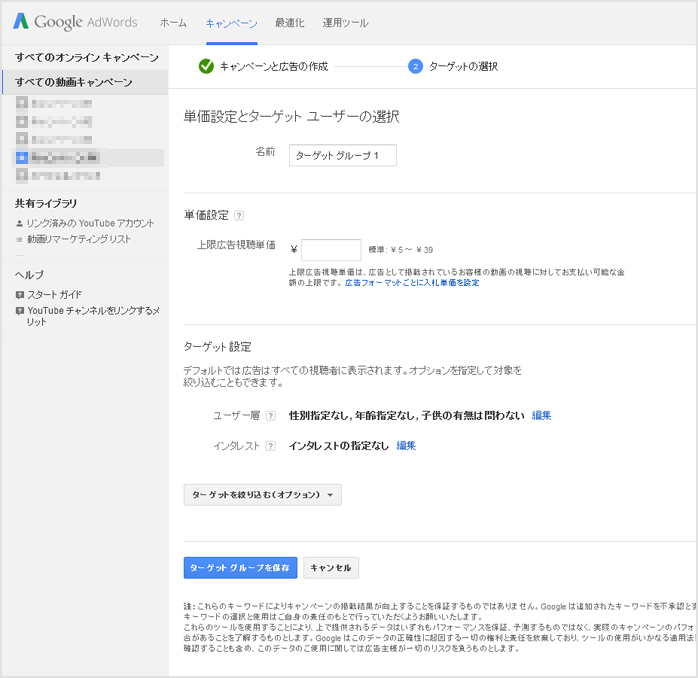こんばんは、ディレクターの大橋です。
スマートフォンの普及もあり、今やマーケティングを行なう上で欠かすことのできない動画。
その動画を使って広告を配信することができるのが、Google AdWordsの「trueview動画広告」です。
今日はそんな「trueview動画広告」をまだ使ったことがないという方のために、設定から配信までの流れをまとめてみましたので、これから始めようと思っている方はぜひ参考にしてください。
設定方法をご紹介する前にお断りがございます。
今からご説明する内容は、
①YouTubeチャンネルを持っていて、動画をアップロードしている
②Google AdWordsのアカウントを持っている
ということを前提にしておりますので、それぞれをご用意した上でお読みくださいますようお願いいたします。
キャンペーンの作成
まずはtrueview動画広告を配信するためのキャンペーンを作成します。
Google AdWordsにログインして、キャペーンタブを開いたら、画面左下にある【すべての動画キャンペーン】をクリックします。
【+キャンペーン】をクリックします。
「新しい動画キャンペーンの作成」というページになりますので、それぞれの項目を入力します。
キャンペーン名
任意の値を入力します。
予算
1日あたりの予算を設定します。1 日の予算は 1 か月間での平均額であり、実際の 1 日の費用は異なる場合があるので注意してください。
配信方法
「標準」と「集中化」から選択でき、広告を1日の中で均等に表示するか、できるだけ早い時間帯に表示するかを設定できます。
ネットワーク
広告をどこに配信するかを設定します。「YouTube検索」、「YouTube動画」、「Googleディスプレイネットワークを含める」から選ぶことができます。
地域
広告を表示する地域を設定します。国や都市、地域、郵便番号などを入力することができます。
言語
広告を表示する言語を設定できます。
動画の選択
広告に使う動画を設定できます。動画を検索するか、YouTube での動画の URL を貼り付けることで設定できます。
動画を選択すると、「インストリーム広告」と「インディスプレイ広告」の設定画面が表示されます。
●インストリーム広告
インストリーム動画広告は、ネットワークの設定に応じて YouTube 動画または Google ディスプレイ ネットワーク上で掲載されている別の動画の前に再生される動画広告です。再生開始から数秒後に視聴者は広告をスキップすることもできます。費用が発生するのは、視聴者が広告を 30 秒以上視聴した場合(広告が 30 秒に満たない場合は最後まで視聴した場合)のみです。
●インディスプレイ広告
インディスプレイ動画広告には画像とテキストが含まれています。配信先がウェブサイトか YouTube かによって、この広告の見た目が異なります。ユーザーが広告をクリックして動画を再生した場合のみ料金が発生します。
デバイス
広告を配信する携帯端末とタブレットを設定できます。例えばiOS端末のみ配信する、といった設定も可能です。
モバイル向け入札単価調整
モバイル(スマートフォン・タブレット)に広告を配信するか否か、また配信する場合の入札単価を調整できます。例えばモバイルには配信したくない場合は、「引き下げ率:100%」と設定すれば配信されません。
スケジュール
広告を配信するスケジュールを設定できます。例えば平日(月~金)の午前10時から18時までのみ配信する、といった設定も可能です。
広告掲載
複数の広告を設定した際、どのようにローテーションさせるかを設定できます。「視聴率重視」、「コンバージョン重視」、「広告を均等に表示」から選択できます。
また、広告の表示回数を制限することも可能です。
設定が完了したら、【保存して次へ】をクリックします。
単価設定とターゲット ユーザーの選択
次に広告単価の設定とターゲットユーザーの選択を行います。
名前
任意の値を入力します。
単価設定
動画広告が視聴された場合の単価を入力します。
ターゲット設定
デフォルトでは広告はすべての視聴者に表示されます。ターゲットを絞って配信したい場合は、「ユーザー層」、「インタレスト」、「トピック」、「リマーケティング」、「キーワード」、「プレースメント」からターゲットの絞り込み設定を行います。
●ユーザー層
性別や年齢、子どもの有無などを設定できます。
●インタレスト
さまざまなカテゴリーからユーザーの興味のあるジャンルを選択できます。
●トピック
特定のトピックに関する動画をターゲットとすることができます。
●リマーケティング
ウェブサイトに訪れたことのあるユーザーに対して動画広告を配信することができます。
●キーワード
キーワードに関連したコンテンツをターゲットとすることができます。
●プレースメント
特定の動画やウェブサイトをターゲットとすることができます。
まとめ
以上で設定は完了です。
いかがでしたか?最初はややこしいかもしれませんが、慣れてしまえばそんなに難しいことはありません。
また、広告は配信を開始したら終わりではなく、表示回数や視聴回数などの数字を見ながら、動画を変更したりターゲット設定の見直しをしたり、定期的なチューニング(設定の見直し)が必要です。
そのあたりはまた機会があればご紹介します。
動画は今やマーケティングを行なう上で欠かせないツールとなっていますので、まだtrueview動画広告を使ったことがない方は、ぜひこの機会に始めてみてはいかがでしょうか。